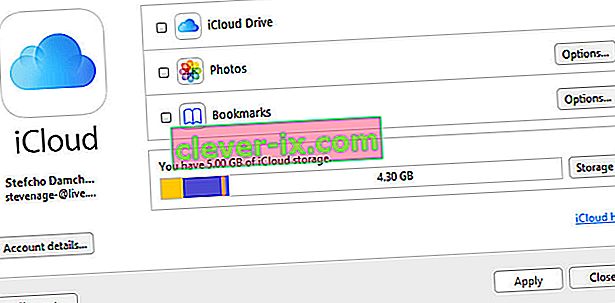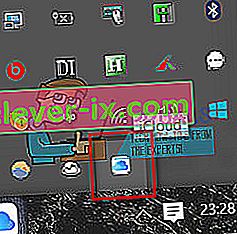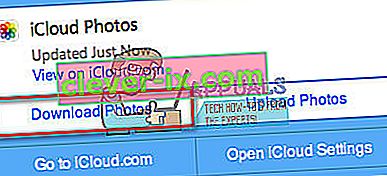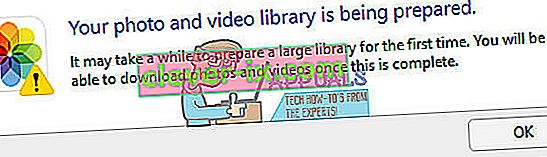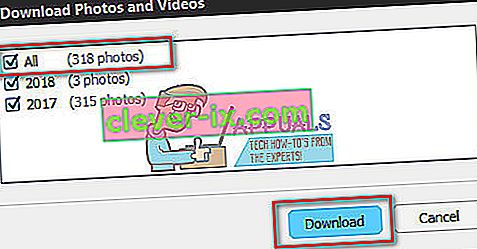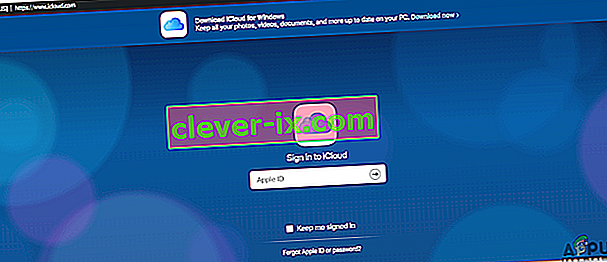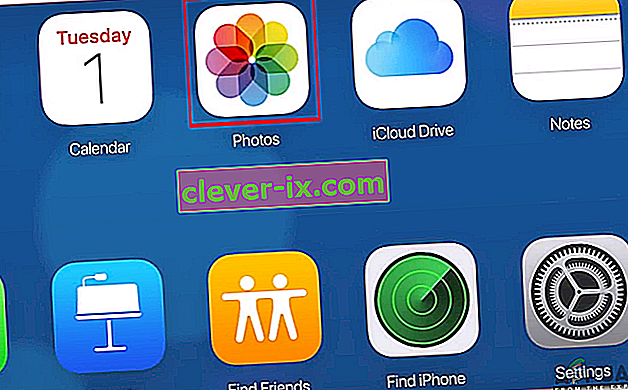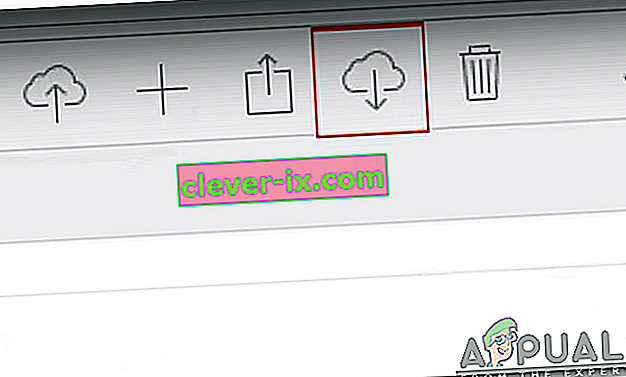Prenos vseh fotografij naenkrat iz iCloud na osebni računalnik z operacijskim sistemom Windows je težava, ki jo ima danes veliko uporabnikov PC + iDevice. Novi spletni vmesnik iCloud NE dovoljuje stare kombinacije tipk (Shift + Click) za izbiro vseh slik . Namesto tega jih lahko izberete samo enega za drugim s hkratnim pritiskom na Command + Click. Vendar je možnost za prenos vseh slik naenkrat na voljo v sistemskem pladnju, medtem ko je aplikacija iCloud manager nameščena v računalniku in deluje. Tu se lahko naučite, kako jo lahko uporabite za prenos vseh svojih iCloud slik hkrati.
Uporaba aplikacije iCloud za Windows
- Prenesete na iCloud zahtevek za Windows , če tega še niste storili.
- Pojdite na uradno spletno stran iCloud za Windows in kliknite Prenesi .
- Ko bo prenos končan, odprite na datoteko in vožnjo skozi v namestitveni postopek .
- Zdaj pa se prijavite na na iCloud upravitelja aplikacijo uporabo računa iCloud. Tukaj je, kako mora biti videti.
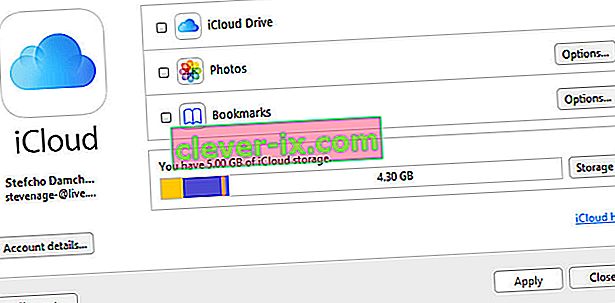
- Medtem ko program teče, bo tudi pogled na na obvestila pladenj (spodnjem desnem kotu zaslona, kjer ura, baterije in druge ikone prebivanja). Tam bi morali videti majhno ikono iCloud.
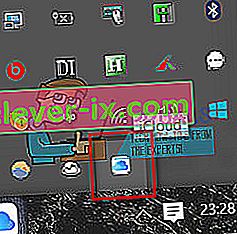
- Ko ga najde, kliknite na njo, in videli boste, 2 možnosti: nalaganje fotografij / Naloži fotografije .
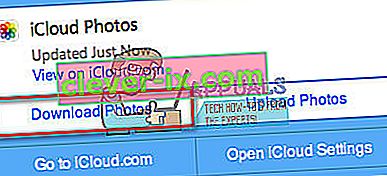
- Zdaj kliknite Prenesi fotografije in s tem boste dobili možnost izbire vseh svojih fotografij iCloud (ali map z naslovom leta).
Opomba: Če se odpre to okno, počakajte nekaj minut in poskusite znova.
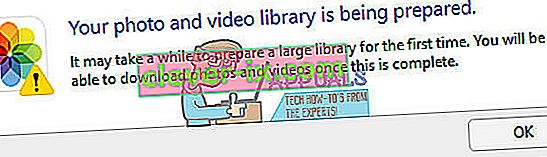
- Ko se prikaže okno za izbiro slik, potrdite polje VSE in kliknite Prenesi .
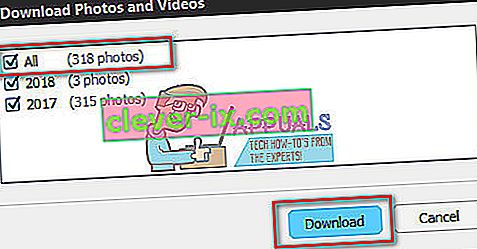
- Odvisno od tega, koliko fotografij imate, boste morda morali počakati nekaj časa, da jih vse prenesete v računalnik. Za zaključek postopka preprosto pustite prenosnik (ali namizje) .
- Ko končate, se prijavite v mapo iCloud / iCloud Photos / Downloads .
OPOMBA: Ta metoda morda ne bo več delovala, v tem primeru uporabite spodnjo metodo.
Uporaba iCloud WebApp
Na žalost je Apple spremenil nekatere elemente aplikacije iCloud in zgornja metoda ni izvedljiva za novejše različice. Zato bomo v tem koraku uporabili najnovejšo metodo za prenos slik in videoposnetkov v velikem obsegu s spletnega mesta. Za to:
- Prijavite se v iCloud v spletu s svojim ID-jem jabolka.
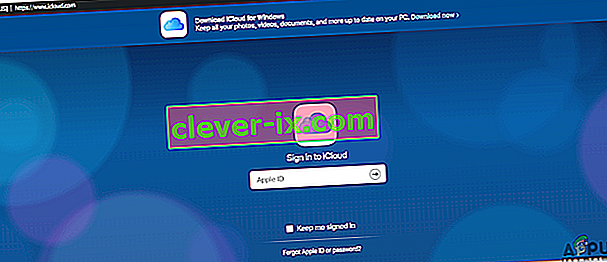
Opomba: Če še nimate računa, se boste morali prijaviti.
- Kliknite ikono galerije in se pomaknite na vrh
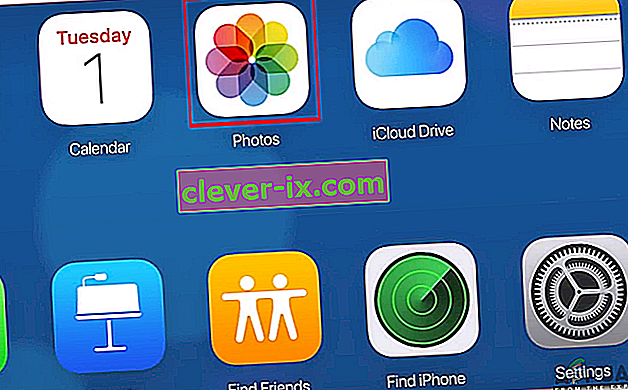
- Izberite sliko, pritisnite premik in nato izberete zadnjo sliko.
Opomba: naenkrat je omejitev 1000, izberite manj kot tisoč)
- V zgornjem desnem kotu kliknite » Oblak z znakom za prenos «.
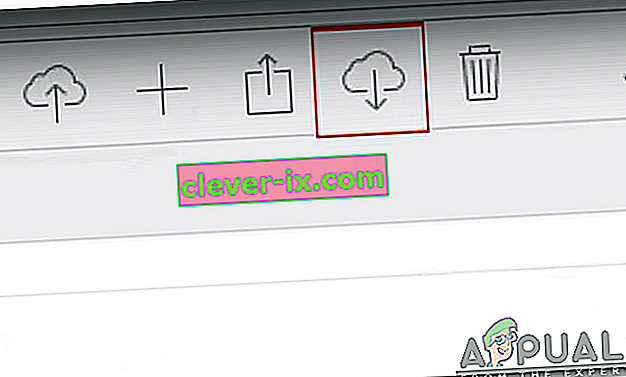
- Datoteke bodo v računalnik prenesene v zip datoteki.
Opomba: Prepričajte se, da je sinhronizacija iCloud vklopljena v iPhonu.
Končne besede
Ta metoda mi je uspela v najnovejši aplikaciji iCloud manager za Windows (različica datoteke 7.3.0.20). Zavedajte se, da v prihodnosti (ko bo izdana nova preoblikovana različica aplikacije) ta metoda morda ne bo uporabna. Torej, ne pozabite me obvestiti, če vam je to uspelo v spodnjem oddelku za komentarje. Članek bi rad posodobil, ko Apple spremeni pravila.